Järjestelmän ja pakatun muistipalvelun korkean suorittimen käytön ongelma ilmenee Windows 10 -tietokoneissa ilman ilmeistä syytä. Tähän päivään mennessä olen kohdannut tämän ongelman useita kertoja joko puhtaissa Windows 10 -asennuksissa tai monissa Windows 10 -tietokoneissa ja -tableteissa, kuten Microsoftin Surface Booksissa.
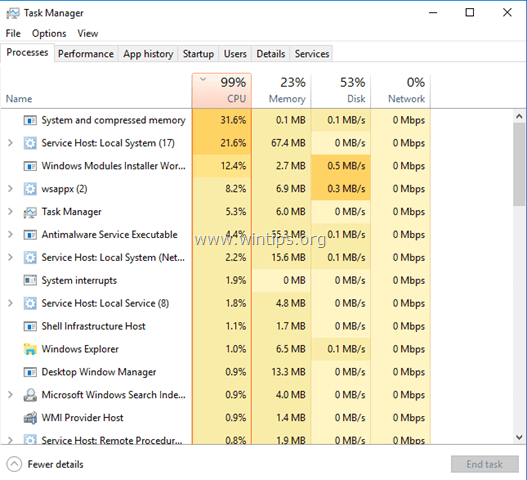
Mikä on järjestelmä- ja pakatun muistin palvelu?
Aiemmissa Windows-versioissa, kun fyysinen muistisi (RAM) täyttyy, Windows käyttää levylläsi olevaa tiedostoa nimeltä "pagefile.sys" lisämuistina ja tallentaa sinne sivut, joita ei käytetä, kun muistia tulee koko. Myöhemmin, kun RAM-muisti tyhjennetään, Windows lataa nämä sivut takaisin RAM-muistiin. Tämä ominaisuus estää järjestelmän muistin loppumisen.
Windows 10:ssä yllä oleva ominaisuus menee askeleen pidemmälle, mutta sen sijaan, että käyttämättömät sivut siirrettäisiin sivutiedosto, Windows pakkaa ne (pienentääkseen niiden kokoa) ja pitää nämä sivut edelleen fyysisessä muodossa muisti (RAM). Tämä palvelu on nimeltään "Järjestelmä ja pakattu muistipalvelu", ja sitä käytetään Windows 10:ssä parantamaan tietokoneen yleistä suorituskykyä.
Tästä opetusohjelmasta löydät yksityiskohtaiset ohjeet ja useita ratkaisuja "Järjestelmä ja pakatun muistipalvelun" korkean suorittimen käytön ongelman ratkaisemiseksi Windows 10:ssä.
Windows 10 -järjestelmän ja pakatun muistipalvelun korkean suorittimen käytön ongelman ratkaiseminen.
Ratkaisu 1. Tarkista tietokoneesi virusten varalta.
Monet virukset tai haittaohjelmat voivat aiheuttaa järjestelmän ja pakatun muistin korkean suorittimen (tai muistin) käytön ongelman. Käytä siis tätä ennen kuin jatkat vianmääritystä Haittaohjelmien tarkistus- ja poistoopas tarkistaa ja poistaa tietokoneessasi mahdollisesti olevat virukset ja/tai haittaohjelmat.
Ratkaisu 2. Poista horrostila ja nopea käynnistys käytöstä.
1. Napsauta Käynnistä-valikkoa hiiren kakkospainikkeella  ja valitse Ohjauspaneeli.
ja valitse Ohjauspaneeli.
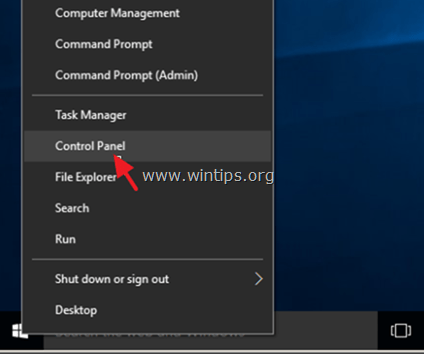
2. Muuta Näytä (ylhäällä oikealla) kohtaan Pienet kuvakkeet ja napsauta sitten Virta-asetukset.
![image_thumb[9] ohjauspaneelin kohteet](/f/9bde72340bb48b7e3f94e386c0ea667f.png)
3. Valitse vasemmalta "Valitse, mitä virtapainikkeet tekevät".
![sammuta-nopea käynnistys] sammutus-nopea käynnistys](/f/8c2456093e02ebe7767ed5fe71653f02.png)
4. Napsauta kohtaa "Muuta asetuksia, jotka eivät ole tällä hetkellä käytettävissä" vaihtoehto.
![image_thumb[16] image_thumb[16]](/f/b2210fb64d315e171ed704daa68a3db4.png)
5. Vieritä alas ja poista valinta "Ota nopea käynnistys käyttöön (suositus)" -vaihtoehto ja napsauta Tallenna muutokset.

6. Valitse sitten Virranhallinta-asetukset-pääikkunassa Muuta suunnitelman asetuksia.
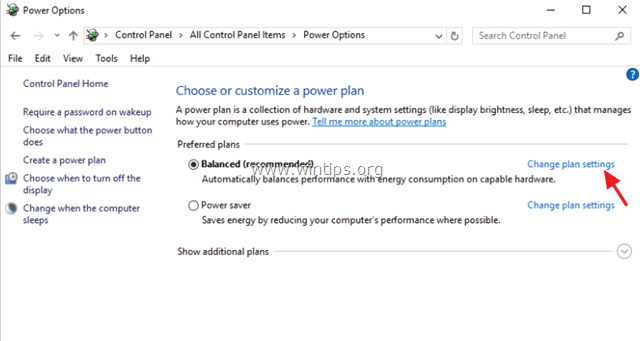
7. Klikkaus Muuta virran lisäasetuksia.
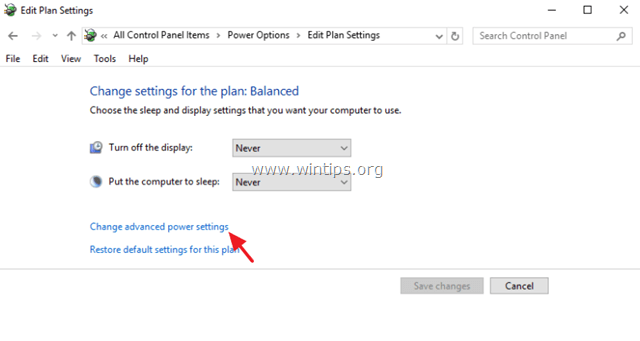
8. Laajenna Lepotila ja aseta sitten Nukkumaan jälkeen ja Lepotila jälkeen vaihtoehtoja Ei koskaan.
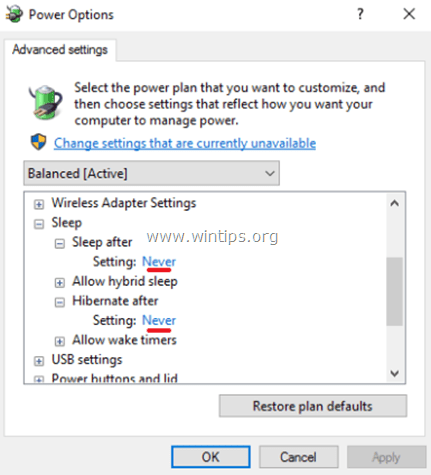
9. Lehdistö OK ottaaksesi asetukset käyttöön.
10. Käynnistä tietokone uudelleen ja tarkista, jatkuuko "Järjestelmän ja pakatun muistipalvelun" korkean suorittimen käytön ongelma.
Ratkaisu 3. Aseta PCI Express Link State Power Management -asetukseksi Suurin virransäästö.
1. Siirry Ohjauspaneelista kohtaan Virranhallinta-asetukset > Muuta suunnitelman asetuksia > Muuta virran lisäasetuksia.
2. Vieritä alas löytääksesi ja laajentaaksesi PCI Express asetusta.
3. Aseta Linkin tilavirranhallinta kohtaan Suurin virransäästö.

4. Lehdistö OK ottaaksesi asetukset käyttöön ja käynnistääksesi tietokoneen uudelleen.
Ratkaisu 4. Poista Windows-ilmoitukset -vihjeet käytöstä.
1. Avaa Käynnistä-valikosta Asetukset.
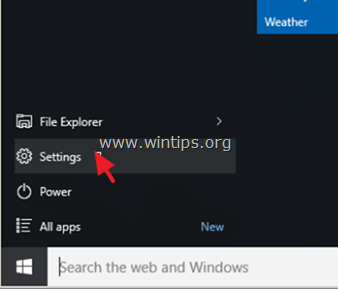
2. Valitse asetusikkunassa Järjestelmä.
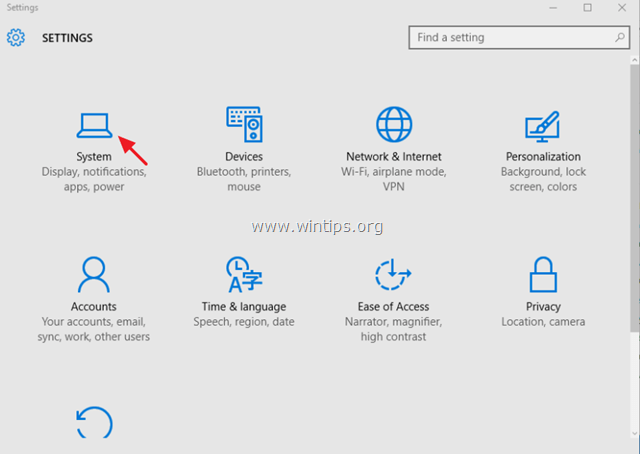
3. Valitse Ilmoitukset ja toimet vasemmalla ja aseta sitten Näytä minulle vinkkejä Windowsista ilmoituksia VINOSSA.
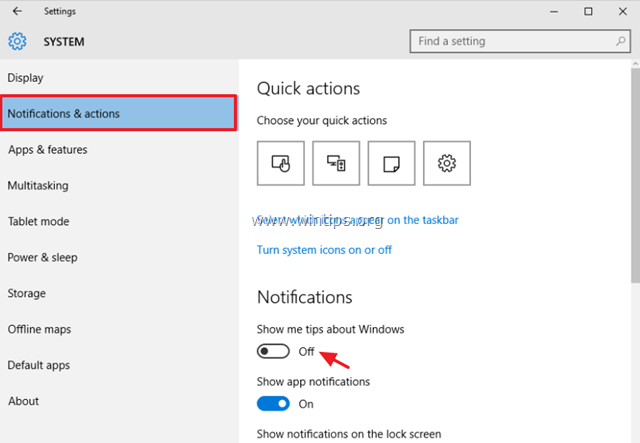
4. Sulje asetusikkuna ja tarkista, jatkuuko "Järjestelmän ja pakatun muistipalvelun" korkean suorittimen käytön ongelma. Jos se jatkuu, yritä sammuttaa kaikki muut ilmoitukset.
Ratkaisu 5. Poista näytönohjaimen ohjaimet.
1. Poista asennetut videoohjaimet ja käynnistä tietokone uudelleen.
2. Anna Windowsin uudelleenkäynnistyksen jälkeen etsiä ja löytää näytönohjaimellesi sopiva ohjain ja käynnistä sitten tietokone uudelleen.
3. Jos ongelma jatkuu, yritä päivittää (asenna edellinen versio) näytönohjaimesi ajuri.
Ratkaisu 6. Suorita Windows 10 -korjaus.
Korjaa Windows 10 tämän oppaan ohjeiden avulla: Kuinka korjata Windows 10 paikallisella päivityksellä.
Muita ratkaisuja järjestelmän ja pakatun muistin korkean suorittimen käytön korjaamiseen.
1. Varmista, että olet asentanut tietokoneesi laitteiston uusimmat ohjaimet, erityisesti seuraavat:
a. Grafiikkakortti (VGA).
b. Intel® Rapid Storage -tekniikka.
2. Asenna uusin laiteohjelmistopäivitys Surface Bookiin.
Se siitä! Kerro minulle, jos tämä opas on auttanut sinua jättämällä kommenttisi kokemuksestasi. Tykkää tästä oppaasta ja jaa se auttaaksesi muita.
paras ratkaisu Windows 7:n asentamiseen äläkä usko Microsoftin valheisiin ja propagandaan kuinka nopea ja hyvä Windows 10 on